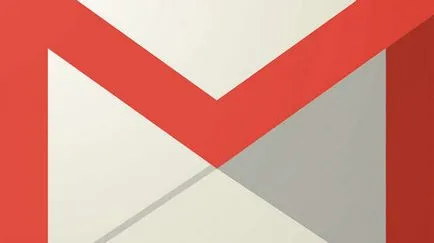Cum de a converti documente PDF în Word, software-ul de conversie și de transfer
Formatul PDF este destinat în primul rând pentru conservarea produselor tipărite în format electronic. În acest format, cantitatea mare de documente, este extrem de popular. De multe ori, cu toate acestea, trebuie să-l transforme într-o formă confortabilă și mai familiar pentru formatarea și editarea - un document Microsoft Word (doc sau docx). Pentru a recruta de la zero, desigur, nimeni nu vrea să - este o pierdere de timp, și, în unele cazuri, nu poate fi posibil. Prin urmare, este necesar să se aplice anumite soluții (program special) pentru a converti.
Conversia utilizând Google Drive
Una dintre soluția cea mai simplă, în acest caz, este utilizarea built-in funcții de comandă-convertor pentru a converti de la Google Drive.
Utilizarea aplicației Google-disc care poate converti un document Word ca fișiere grafice (JPEG, PNG, GIF), și pe mai multe pagini în format document PDF. Pentru a face acest lucru, o astfel de acțiune.
Pe drive.google.com, pre-logare la contul dvs., deschide unitatea mea. Pentru a încărca fișier pdf, vrem să convertească.
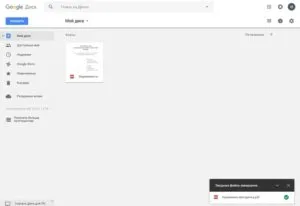
Acest lucru se poate face prin glisarea pur și simplu fișierul în unitatea de spațiul de lucru, sau prin clic dreapta pe ea aceeași - Încărcați fișiere.
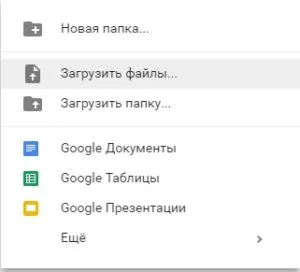
Apoi, faceți clic pe butonul din dreapta deja pe document, pentru a invoca meniul.
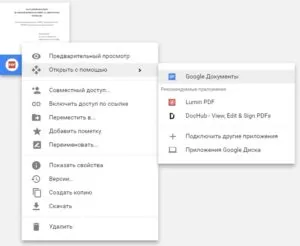
Deschideți cu - documentele Google. Va începe procesul de conversie.

Fișierul este convertit într-un document Google.
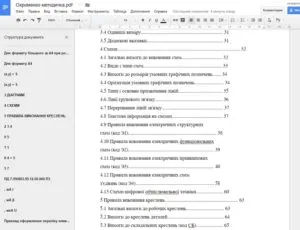
Acum documentul poate fi editat și formatat. aproape ca fișier Doc și descărcați documentul Word.
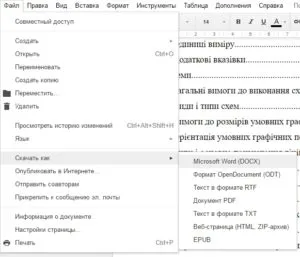
Pentru conversia de calitate, este de dorit să se identifice documentele au avut o rezoluție cât mai mare posibil. iar imaginile au fost de înaltă calitate, de înaltă definiție și un contrast ridicat, iluminare bună. Blur și să se concentreze slabă a textului - este inacceptabilă.
Textul trebuie să fie orientat corect în raport cu pagina. Dacă trebuie să-l implementați în mod corect pentru a descărca în documentele Google. În ciuda faptului că limba documentului ar trebui să fie detectat în mod automat. cel mai bun dintre toate, textul a fost făcut una dintre cele mai comune fonturi, de exemplu, Times New Roman sau Arial. Stick la aceleași cerințe și utilizarea altor metode de conversie.
Cum de a crea și de a folosi vatsap (WhatsApp)
Documentul convertit nu este în mod necesar să se potrivească exact cu originalul. De exemplu, întreruperi de pagină sau linii sunt, uneori, în altă parte.
Dimensiunea descărcării nu trebuie să depășească 2 MB.
Avantajul acestei metode de conversie au confidențialitate - fișierele sunt stocate în siguranță în nor de stocare și eliminate definitiv, de îndată ce aveți nevoie de ea.
Utilizarea Disc Converter și Google Drive pe care se poate conduce direct la nor pentru a converti la formatul dorit, nu numai documente de birou, dar, de asemenea, imagini și fișiere audio.
Utilizați PDF pentru Word Converter gratuit
popular program pentru a converti și, cel mai important, gratuit. este PDF gratuit pentru Word Converter. îndeplini sarcinile Calitativ, fără a fi nevoie de a instala nimic în plus, în plus față de sarcina. Procesul de instalare este practic la fel ca și în alte programe și nu va cauza probleme. Programul va fi instalat cu toate funcțiile necesare.
Ne întoarcem la interfața. Este destul de simplu, comod și rapid.
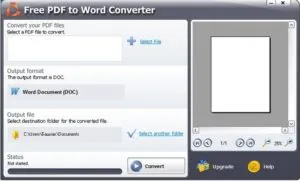
In Outputfile alege un director pentru a salva fișierul de ieșire Doc.
Sarcina necesară pentru a converti document PDF, selectați un gol pentru a-l, făcând clic pe Selectați fișierul și faceți clic pe Conversie. Formatul de ieșire, astfel, ar trebui să fie WordDocument. după care va crea o copie exactă a fișierului PDF original, păstrând în același timp toate stilurile de formatare, grafica si diagrame, doc toate format acceptat de toate versiunile de Word. Cu toate acestea, captura aici, în numărul maxim de pagini transformate. Prin urmare, acest program gratuit, din păcate, poate fi apelată numai în mod condiționat.
Programul ABBYY PDF Transformer
Acest produs nu mai este liber, ci să-l folosească într-un timp limitat, puteți. Acesta este proiectat pentru conversie profesională puternică. Acesta are o interfață simplă și intuitivă, care nu are nevoie de nici o pregătire. Caracteristici speciale pentru documentele scanate.
Verificați sursa de alimentare pentru funcționarea
În primul rând, trebuie să descărcați butonul de fișiere Open source. Și selectați Conversie în ... în acest caz, într-un document Word.
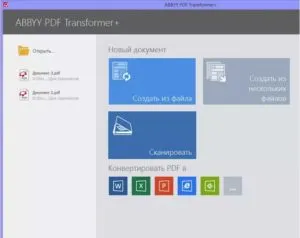
Pentru a finaliza procedura, efectuați cerințe simple și instrucțiuni clare.
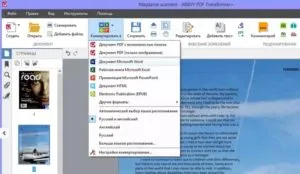
Puteți corecta greșelile și erorile de scriere corecte înainte de a salva.
folosim Go4convert
Apoi, ia în considerare o resursă on-line pentru transformare, schimbare și edita fișiere Go4convert on-line. Foarte popular în cererea sa din cauza interfeței convenabil și simplu.
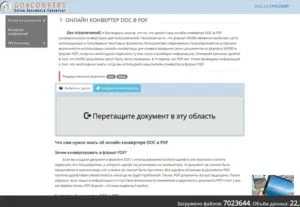
Câmpul din colțul din stânga sus a convertorului documentul ales în acest caz, PDF în Word.
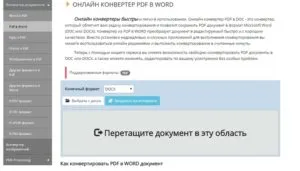
Apoi, pur și simplu trageți documentul original în zona specificată, descărcați-l de pe Internet, sau selectați calea de pe disc.
Așteptați până când fișierul a fost procesat și totul este gata. Documentele necesare sunt salvate în formatul specificat.
Conversie folosind Freepdfconvert
În mod similar, serviciul funcționează Freepdfconvert. Puteți converti un număr nelimitat de fișiere. Dar fără un abonament plătit va trebui să aștepte o anumită perioadă de timp în coada de așteptare pentru fișierul.
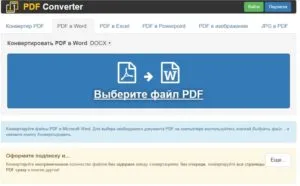
În câmpul superior, selectați formatele sursă și de ieșire pentru conversie. Trageți și plasați fișierele sau faceți clic pe Selectați fișierul PDF. Dezavantajul mare este incapacitatea de a converti resursa mai mult de 2 pagini ale unui document fără un abonament plătit, prețul la mult muscatura același timp.
Cum de a converti PDF în Word online gratuit
Serviciu similar cu cele prezentate mai sus, set mare de pe Internet. Acestea sunt toate unite de principiu practic identice. Cu toate acestea, cele mai multe dintre aceste resurse online gratuite va converti numai un număr limitat de pagini pentru tine, pentru o mai mare nevoie de a intra în pre-plată.
Utilizarea unei lupe în Windows
liber (utilizarea trial de 14 zile) Limited serviciu Nitro Pro.
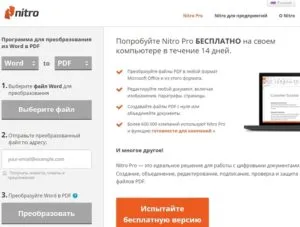
Un principiu similar de acțiune, ca resurse propuse mai sus, experiență, se pot bucura și de a vă decide să opriți alegerea dvs. pe ea.
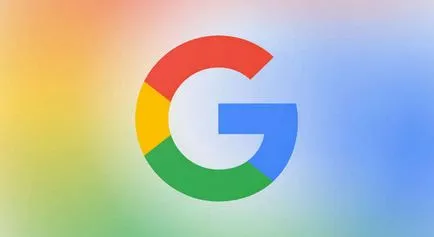

Care este sistemul de operare? Tipuri de sisteme de operare
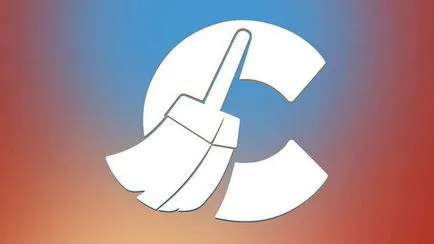
CCleaner - cum să curățați calculatorul de praf?
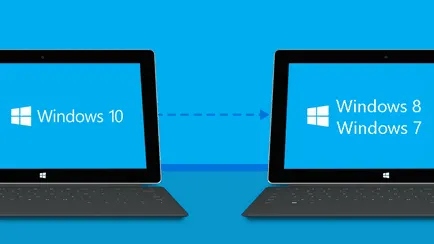
Cum să se rostogolească înapoi la Windows 10 sau Windows 7 8.1
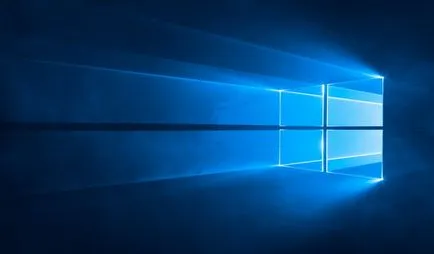
Conturi și siguranța familiei pentru Windows 10
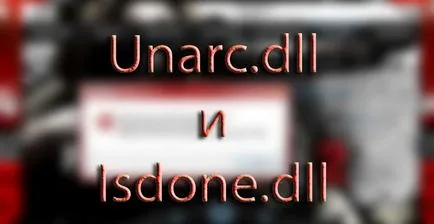
Cum de a stabili bug-uri și isdone.dll unarc.dll

Cum de a înregistra Yandex Mail